Como alterar a exibição da pasta no Windows 7
Existem muitas maneiras diferentes de o Windows 7 exibir os arquivos armazenados nas pastas do seu computador. Se você deseja ver quantos arquivos em uma pasta de uma só vez ou se deseja ver uma imagem em miniatura grande para cada arquivo existente, é possível aprender a alterar a exibição da pasta no Windows 7 . Essa opção pode ser extremamente útil se você tiver muitos arquivos em uma única pasta e precisar verificar rapidamente os nomes de arquivos para um específico, ou se não conseguir lembrar o nome de um arquivo e precisar ver uma visualização grande desse arquivo para mexa sua memória. Não importa o que você precise, você pode alterar a exibição da pasta sempre que precisar.
Alterar a configuração de exibição de uma pasta no Windows 7
Às vezes, as configurações organizacionais e de exibição do Windows 7 podem ser frustrantes. Infelizmente, é difícil lidar com isso, porque não há uma configuração de exibição universal ideal para todos os cenários. Você pode achar que prefere a exibição em lista, por exemplo, porque permite ver muitos arquivos de uma só vez. Mas se você precisar procurar um arquivo por data ou tamanho, a opção Detalhes provavelmente será uma opção mais adequada. Você precisará se familiarizar com todas as diferentes opções de exibição de pastas para poder escolher melhor como exibir seus arquivos em determinadas situações. Se, depois de ajustar as configurações de exibição de uma de suas pastas, você descobrir que prefere essa opção em vez do padrão atual, poderá usar o tutorial desta página para aplicar essa configuração a todas as suas pastas.
Etapa 1: comece abrindo a pasta para a qual você deseja alterar a exibição.
Etapa 2: Clique com o botão direito do mouse em uma área vazia da pasta. Isso exibirá o menu de atalho. Observe que é necessário clicar em um espaço vazio; caso contrário, você provavelmente estará selecionando um arquivo e receberá um conjunto completamente diferente de opções de atalho.

Etapa 3: clique na opção Exibir e escolha a configuração de exibição que você preferir.
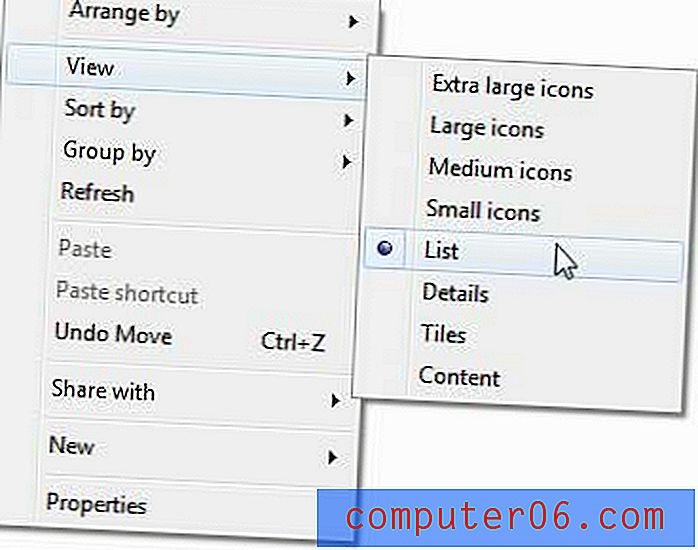
Você precisará experimentar com eles para saber o que cada opção lhe dará. Algumas opções, como ícones Extra grandes, mostrarão um ícone de miniatura maior. Isso é ótimo para imagens, mas desnecessário para documentos do Office. Por outro lado, a opção Detalhes mostrará informações sobre o tamanho e a data do arquivo, o que é útil para documentos do Office, mas não quando você está procurando uma imagem e não consegue se lembrar de nada além da aparência da imagem.



